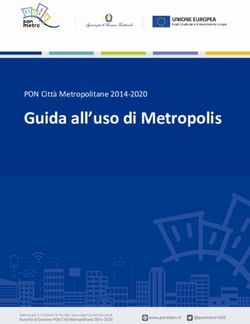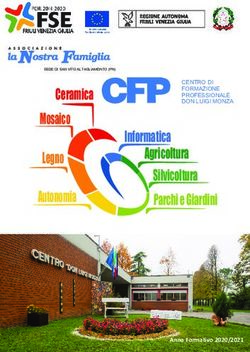COME GENERARE PDF PER LA PRESTAMPA
←
→
Trascrizione del contenuto della pagina
Se il tuo browser non visualizza correttamente la pagina, ti preghiamo di leggere il contenuto della pagina quaggiù
COME GENERARE PDF PER LA PRESTAMPA
NOTE GENERALI
Il PDF (Adobe Portable Document Format) è il formato più leggero e affidabile per far giungere i propri documenti alla
prestampa.
Perché i PDF non creino problemi o risultati di stampa inaspettati devono essere generati seguendo alcune regole
fondamentali.
Per generare PDF di qualità occorre utilizzare Adobe Acrobat Distiller, ogni altra applicazione o utility non è da prendere in
esame (a meno che non contenga un motore Adobe Acrobat Distiller al suo interno, come ad es. l’esportazione da InDesign)
perchè non dà sufficienti garanzie per la stampa.
Per generare un buon pdf è necessario innanzi tutto produrre un buon file di partenza.
COSTRUIRE UN DOCUMENTO
Il PDF fornito per la stampa è un file chiuso, non può cioè essere manipolato che per alcune limitate correzioni, si deve quindi
prestare particolare attenzione all’elaborazione grafica del documento di partenza per evitare problemi che, successivamente,
non possano essere risolti.
I Fonts
Utilizzare sempre fonts integri per la creazione dei documenti, controllando che siano tutti attivi e non corrotti, completi in
ogni loro parte, incorporarli nel momento della creazione del pdf se ci sono dubbi è meglio verificare con una buona prova
di stampa o trasformare tutti i testi in tracciato nel momento in cui si è sicuri di non doverli più modificare.
Nel caso del carattere speciale “€” usare un font specifico o altrimenti segnalare l’uso di tale carattere con un font
standard.Colori
Non utilizzare pantoni o tinte piatte in documenti da stampare in CMYK, perchè la loro conversione in quadricromia non
sempre è fedele a livello cromatico, inoltre, se sono utilizzati all’interno di sfumature possono dare errori (specialmente se
si utilizza X-Press). Evitare i colori definiti in RGB, visto che sono studiati per la visualizzazione a video danno quasi sempre
risultati cromatici inaspettati se convertiti in quadricromia. Utilizzare i pantoni solo ed esclusivamente nei documenti che
devono essere stampati a tinte piatte. Nel caso della stampa in CMYK più pantoni mantenere tutto in quadricromia a parte i
colori pantoni.
Immagini
Nei lavori stampati in quadricromia le immagini devono essere in quadricromia (NO RGB, LAB, Scala Colore, ecc.) pena una
resa scadente dei colori. Le immagini da stampare in nero o pantone devono essere in scala di grigio o bitmap: MAI in RGB.
Evitare di inserire nei documenti oggetti salvati in formati non convenzionali (preferire EPS, TIFF); le immagini NON devono
contenere livelli, canali alfa o essere salvate in DCS1 e 2.
Non inserire MAI oggetti salvati in PDF all’interno di un file impaginato. Alcuni programmi di nuova generazione (da InDesign
e Illustrator Cs2) permettono l’inserimento di immagini in Photoshop
a livelli: la gestione di questi documenti è possibile solo se queste immagini vengono incorporate (non collegate) al documento.
È possibile utilizzare TIFF compressi LZW ed EPS compressi JPEG (a qualità massima). Le immagini devono contenere il
profilo colore Coated Fogra 27, nel caso non si riesca ad assegnare il suddetto profilo non assegnarne altri, pena una resa
cromatica falsata dal profilo stesso.
Evitare di includere funzioni di trasferimento nelle immagini. Le immagini con tracciato di ritaglio attivo devono essere salvate
in EPS. È meglio, oltre ai pdf, fornire il file originale corredato da fonts e collegamenti.La risoluzione
Tutti i documenti o le immagini forniti devono avere una risoluzione di almeno 250 dpi, adatta ad una stampa di alta qualità.
Questo vale sia per le immagini in quadricromia che per quelle in scala di grigio.
L’AbbondanzA
Per le pagine che contengono fondi o immagini al vivo è richiesta un abbondanza minima di almeno 2 mm. Nel caso di
copertine di brossura cartonate o per raccoglitori ad anelli l’abbondanza necessaria è 2,5 cm.
LA Coprenza
La coprenza dei colori nelle zone d’ombra non deve superare 320-340% (C+M+Y+K), una lavorazione con un abbassamento
inferiore o superiore alle tolleranze sopra citate deve essere comunicato.
La percentuale minima di stampa non deve essere inferiore al 5%.
I Filetti
Lo spessore minimo di testi negativi e/o filetti è di 0,35 mm.
Grafica Vettoriale
Cercare di lavorare i documenti in maniera pulita e ordinata.
Rimuovere tutti gli oggetti inutilizzati parcheggiati fuori dalla pagina e tutti gli elementi che rimangono nascosti da fondini o
immagini, cornici provvisorie di delimitazione della pagina e quant’altro non deve essere stampato.
Evitare di raggruppare elementi posizionati in livelli differenti.
Non utilizzare MAI trasparenze o effetto lente (FreeHand) su immagini che non siano TIFF.
Non utilizzare l’effetto lente di FreeHand o sfumature per elementi grafici in tinta piatta: verranno convertiti in quadricromia.
ATTENZIONE ALLE SOVRASTAMPE!!! Controllare che tutti gli elementi grafici (specialmente se di colore nero o pantone)
abbiano i giusti attributi di sovrastampa. Tenere presente che le normali stampanti composite a colori non mostrano gli effettidi sovrastampa, perciò le bozze generate da queste, a meno che non si utilizzi uno specifico software di stampa (ad esempio il pacchetto di Acrobat Professional), non sono attendibili. Gli EPS vettoriali inseriti all’interno del documento devono contenere tutti i caratteri utilizzati o, meglio ancora, avere i testi convertiti in tracciati. Non inserire oggetti a ridosso dei bordi della pagina a meno che questi oggetti non debbano essere rifilati al vivo: in questo caso si deve prevedere uno sbordo di almeno 3mm per evitare che lievi spostamenti,inevitabili in fase di taglio, mostrino il bianco della carta.
GENERARE UN PDF Di seguito esplicheremo passo a passo come generare un pdf corretto dai principali programmi utilizzati: InDesign, Illustrator e FreeHand. Per quanto rigguarda Photoshop è sconsigliato produrre pdf da un programma di manipolazione immagine visto che alcuni parametri potrebbero non essere mantenuti. Generare un pdf da InDesign Dalla Palette File >> Esporta >> Adobe Pdf e compilare le finestre di dialogo come indicato
La finestra sicurezza va lasciata invariata, e la finestra riepilogo serve solo a controllare che non ci siano errori di sorta nella creazione del file, questi vengono segnalati nella finestra di dialogo in basso. una volta completato cliccare su ESPORTA.
Generare un pdf da ILLUSTRATOR Dalla Palette File >> Salva con nome >> Adobe Pdf e compilare le finestre di dialogo come indicato
La finestra sicurezza va lasciata invariata, e la finestra riepilogo serve solo a controllare che non ci siano errori di sorta nella creazione del file, questi vengono segnalati nella finestra di dialogo in basso. Una volta completato cliccare su SALVA PDF.
Generare un pdf da FREEHAND
Per quanto riguarda FreeHand L’ideale sarebbe avere la possibilità di far passare il file attraverso un distiller visto che, se il
documento è composto da testo e grafica vettoriale non ha problemi a creare pdf, ma bisogna fare particolare attenzione
nell’inserire foto.
È consigliato inserire Tiff o Jpeg e una volta inseriti incorporarli (Palette Proprietà >> Collegamenti >> Incorpora), evitare di
usare Eps visto che anche una volta incorporati non compaiono nel pdf.
Dalla palette File >> Esporta
Cliccare sul bottone >> Imposta
Importante ricordarsi di depennare
incorpora caratteri. Cliccare poi su Ok.INVIO DATI
I supporti accettati per l’invio dati sono principalmente CD e DVD. Tutti i supporti forniti devono essere accompagnati da
una stampa su carta del loro contenuto.
FTP
Usando il collegamento ftp è possibile inviare direttamente i vostri file sul nostro server. Vi suggeriamo di comprimere i
files prima dell’invio. Dopo l’autorizzazione comunicata tramite mail, creare una cartella e copiare nel suo interno i files da
inviare.Puoi anche leggere